2019年03月11日
Gmailで特定のメールアドレスをブロックする方法が見つけにくい
迷惑メールなど特定のメールアドレスをブロックする方法は、どのメールアプリ・メールサービスにも備わっていますが、Gmailの場合はその方法が見つかりにくい場合があります。
私もスマートホンのGmailアプリでその方法が見つけられず、パソコンでしかできないものと思っていました。
この方法は、Gmail ヘルプに確かに書いてあります。

メールをブロックする - Android - Gmail ヘルプ
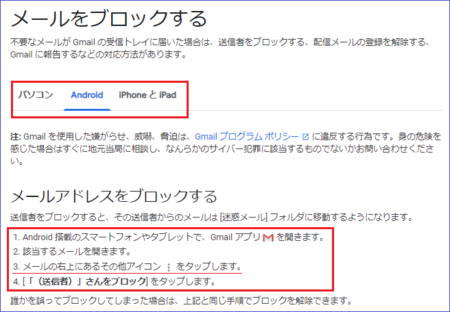
でも、この1〜4の手順でブロックしようとすると、4の「 [「(送信者)」さんをブロック] をタップします。」が見つかりません。
見つからない理由は、3の手順にあります。
右上のアイコン という説明で間違ってしまうからです。
という説明で間違ってしまうからです。
必ず間違うわけではないですが、Gmailを表示する環境によっては間違いやすいです。
以下、間違えないでブロックできる方法を説明します。
1)スマートホンでGmailアプリを開きます。
2)ブロックしたいメールをタップして開きます。
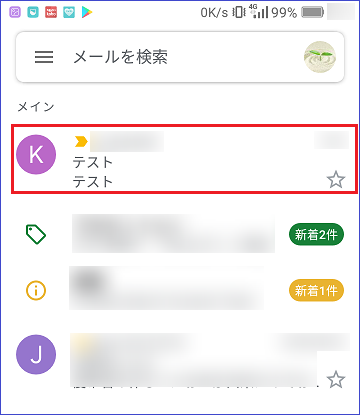
3)メールのタイトルの右側にあるアイコン をタップします。
をタップします。
(右上の ではありません)
ではありません)
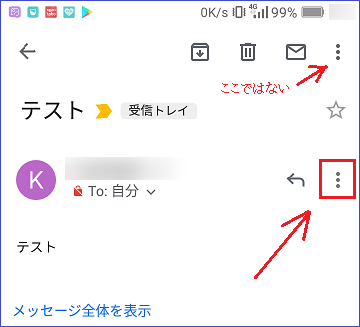
4)開いたメニューの中の”「○○さん」をブロック "をタップします。
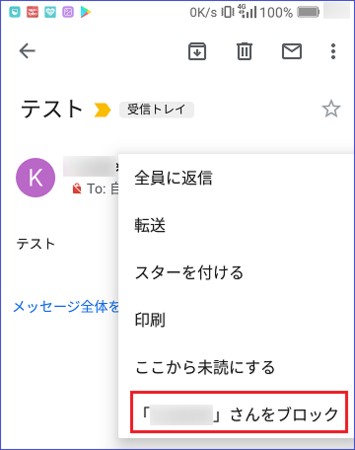
このとき、「○○さん」の部分がメールアドレスで表示されている場合は、ブロックの文字が見えませんが、そこでブロックできます。
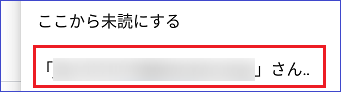
※ 以上でブロックできますが、誤ってブロックしてしまった場合は、上記と同じ手順でブロックを解除できます。
パソコンのブラウザでGmailを表示してブロックする場合も、スマートホンと同じ操作でブロックできます。
パソコンでブロックするときは、画面の広さから「右上のアイコン 」という説明は間違いにくいと思います。
」という説明は間違いにくいと思います。
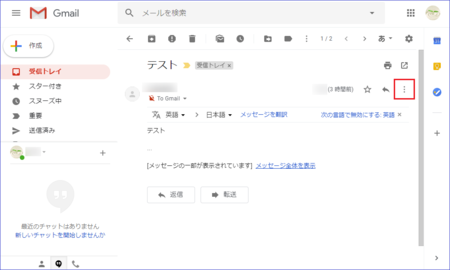
と言っても、「メールのタイトルの右側にあるアイコン 」 の方が分かりやすいかと。
」 の方が分かりやすいかと。
少し表示エリアを狭くして見ると、「メールのタイトル右側のアイコン 」は隠れて見えなくなってしまいます。
」は隠れて見えなくなってしまいます。
(ここまで狭くして表示することは、まずないとは思いますが)
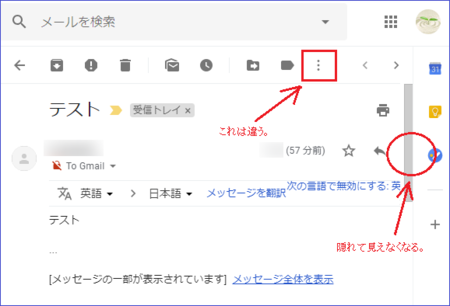
今回私が試したメールはテスト用に作ったもので、本文に「テスト」の1行しかないものだったため、余計に「右上」という説明を誤解しやすいものでした。
ただ、それでもメールのタイトルの上部に同じアイコン があるため、そちらをタップ(またはクリック)してしまい、なかなかブロックの操作にたどり着けない人もいると思います。
があるため、そちらをタップ(またはクリック)してしまい、なかなかブロックの操作にたどり着けない人もいると思います。
ちなみに、画像の中で「ここではない」と書いたアイコン をタップしたメニューに「ミュート」というのがあって、ひょっとしたらこれかな?と思いましたが、これは単にそのメールを表示させなくするもので、そのメールをブロックする機能ではありませんでした。
をタップしたメニューに「ミュート」というのがあって、ひょっとしたらこれかな?と思いましたが、これは単にそのメールを表示させなくするもので、そのメールをブロックする機能ではありませんでした。
これに限らず、 アイコンは、同じアプリの中でも表示している場所によって、中のメニューが違うことが多いので、やりたい機能を探すのに戸惑うことが多いですね。
アイコンは、同じアプリの中でも表示している場所によって、中のメニューが違うことが多いので、やりたい機能を探すのに戸惑うことが多いですね。
私もスマートホンのGmailアプリでその方法が見つけられず、パソコンでしかできないものと思っていました。
この方法は、Gmail ヘルプに確かに書いてあります。
メールをブロックする - Android - Gmail ヘルプ
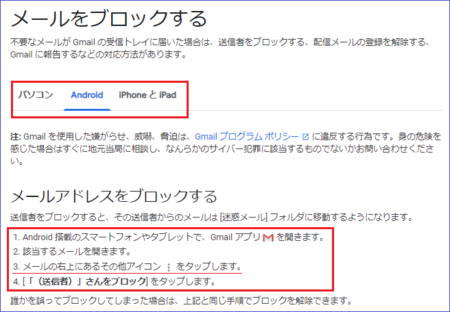
でも、この1〜4の手順でブロックしようとすると、4の「 [「(送信者)」さんをブロック] をタップします。」が見つかりません。
見つからない理由は、3の手順にあります。
右上のアイコン
 という説明で間違ってしまうからです。
という説明で間違ってしまうからです。必ず間違うわけではないですが、Gmailを表示する環境によっては間違いやすいです。
以下、間違えないでブロックできる方法を説明します。
スマートホンのGmailアプリで特定のメールアドレスをブロックする方法
1)スマートホンでGmailアプリを開きます。
2)ブロックしたいメールをタップして開きます。
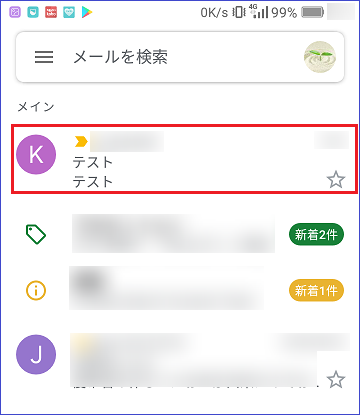
3)メールのタイトルの右側にあるアイコン
 をタップします。
をタップします。(右上の
 ではありません)
ではありません)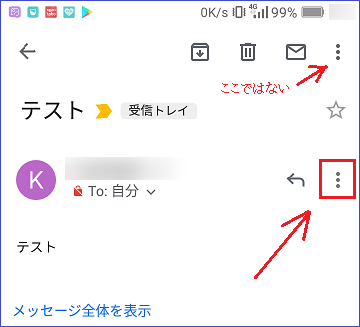
4)開いたメニューの中の”「○○さん」をブロック "をタップします。
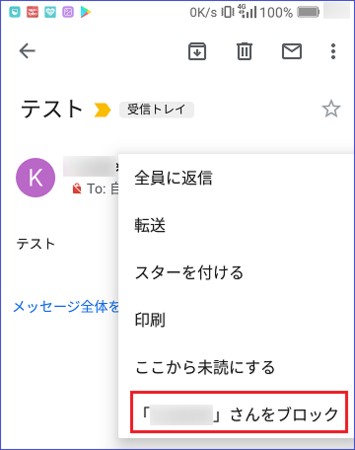
このとき、「○○さん」の部分がメールアドレスで表示されている場合は、ブロックの文字が見えませんが、そこでブロックできます。
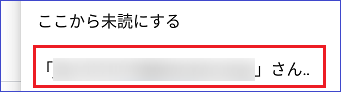
※ 以上でブロックできますが、誤ってブロックしてしまった場合は、上記と同じ手順でブロックを解除できます。
パソコンのブラウザ上でも、表示エリアが狭いとブロックできないと思うかも
パソコンのブラウザでGmailを表示してブロックする場合も、スマートホンと同じ操作でブロックできます。
パソコンでブロックするときは、画面の広さから「右上のアイコン
 」という説明は間違いにくいと思います。
」という説明は間違いにくいと思います。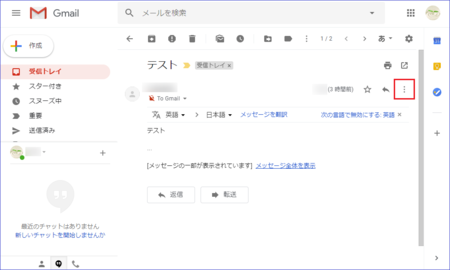
と言っても、「メールのタイトルの右側にあるアイコン
 」 の方が分かりやすいかと。
」 の方が分かりやすいかと。少し表示エリアを狭くして見ると、「メールのタイトル右側のアイコン
 」は隠れて見えなくなってしまいます。
」は隠れて見えなくなってしまいます。(ここまで狭くして表示することは、まずないとは思いますが)
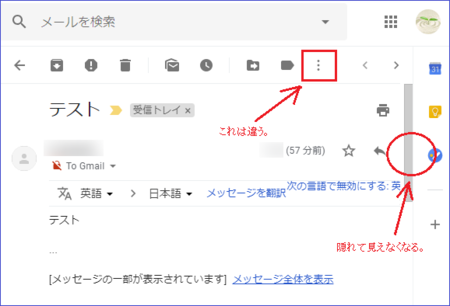
まとめ
今回私が試したメールはテスト用に作ったもので、本文に「テスト」の1行しかないものだったため、余計に「右上」という説明を誤解しやすいものでした。
ただ、それでもメールのタイトルの上部に同じアイコン
 があるため、そちらをタップ(またはクリック)してしまい、なかなかブロックの操作にたどり着けない人もいると思います。
があるため、そちらをタップ(またはクリック)してしまい、なかなかブロックの操作にたどり着けない人もいると思います。ちなみに、画像の中で「ここではない」と書いたアイコン
 をタップしたメニューに「ミュート」というのがあって、ひょっとしたらこれかな?と思いましたが、これは単にそのメールを表示させなくするもので、そのメールをブロックする機能ではありませんでした。
をタップしたメニューに「ミュート」というのがあって、ひょっとしたらこれかな?と思いましたが、これは単にそのメールを表示させなくするもので、そのメールをブロックする機能ではありませんでした。これに限らず、
 アイコンは、同じアプリの中でも表示している場所によって、中のメニューが違うことが多いので、やりたい機能を探すのに戸惑うことが多いですね。
アイコンは、同じアプリの中でも表示している場所によって、中のメニューが違うことが多いので、やりたい機能を探すのに戸惑うことが多いですね。この記事へのコメント
コメントを書く
この記事へのトラックバックURL
https://fanblogs.jp/tb/8628799
※言及リンクのないトラックバックは受信されません。
この記事へのトラックバック
